Как узнать, какой процессор установлен в ноутбуке или ПК

Далеко не каждый пользователь ПК знает, какой процессор стоит в его ноутбуке или компьютере. А ведь эта информация может пригодиться, например, когда понадобится найти подходящие драйверы. К счастью, узнать название чипа, который установлен в ПК, совсем не сложно, причем это можно сделать несколькими способами.

Некоторые из доступных вариантов можно назвать официальными, поскольку они реализуются благодаря программным возможностям Windows. Однако мы рассмотрим и другие способы, которые подразумевают использование стороннего ПО.

Кстати, больше советов по эксплуатации, настройке и ремонту ноутбуков можно найти в блоге интернет-магазина ZETO.UA. Также там регулярно публикуются схемы различных плат.
Как узнать, какой процессор стоит в компьютере на Windows 10 или новее
Первый способ самый простой, но он доступен только тем пользователям, чьи ноутбуки работают под управлением Windows 10 и новее.
Достаточно раскрыть меню «Пуск», кликнув по одноименной иконке правой кнопкой мыши, перейти в раздел «Параметры» → подраздел «Система» и выбрать пункт «О системе» в боковом меню. В блоке «Характеристики устройства», который отобразится в данном окне, будет указано название модели процессора.
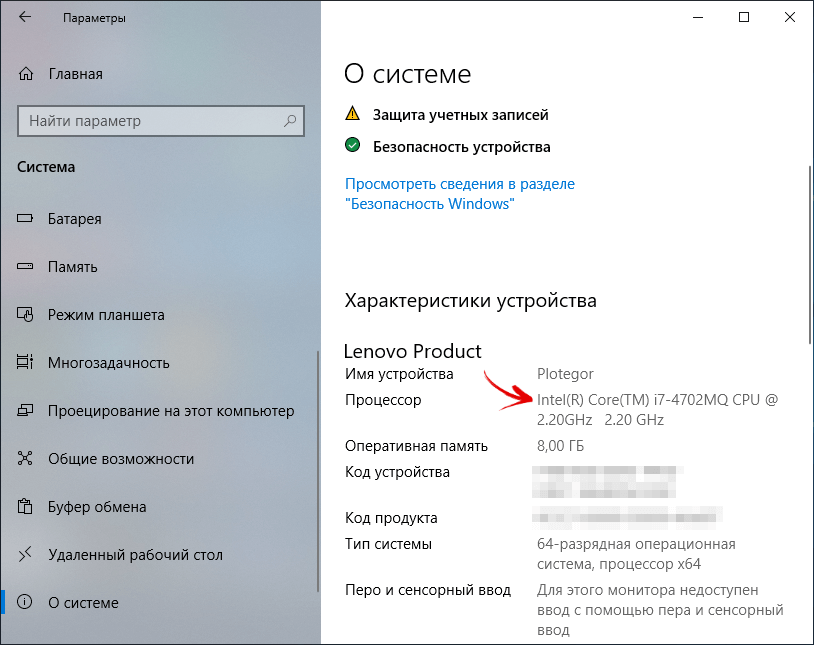
Как посмотреть модель процессора через диспетчер задач
Узнать, какой процессор стоит в ноутбуке либо ПК, можно и с помощью диспетчера задач. Для этого нужно нажать на значок «Пуск» правой кнопкой мышки и выбрать в меню «Диспетчер задач», после чего перейти на вкладку «Производительность» и кликнуть по пункту «ЦП». В правом верхнем углу окна отобразится название чипа, а под диаграммой – его характеристики.
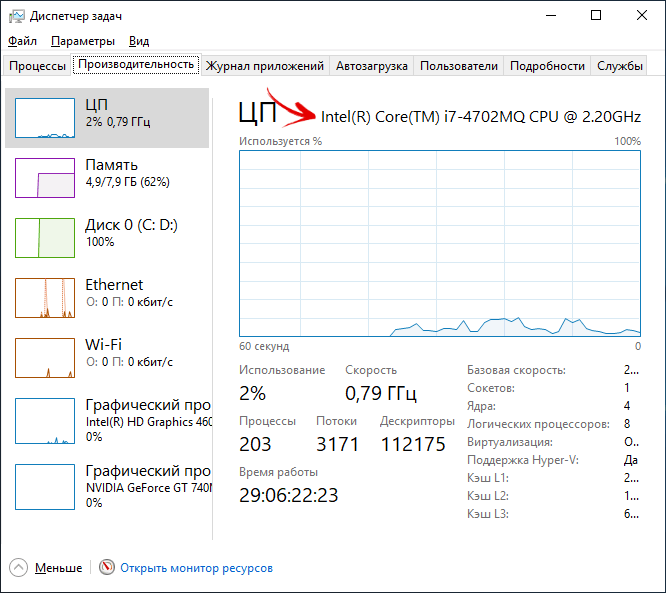
Как узнать название процессора с помощью командной строки либо Windows PowerShell
Чтобы воспользоваться этим способом, необходимо открыть командную строку. Для этого следует кликнуть правой кнопкой мыши по иконке «Пуск», после чего выбрать в раскрывшемся меню один из доступных пунктов: «Командная строка» либо «Windows PowerShell».
Затем можно ввести команду wmic cpu get name, нажать кнопку «Enter» и посмотреть название модели процессора.
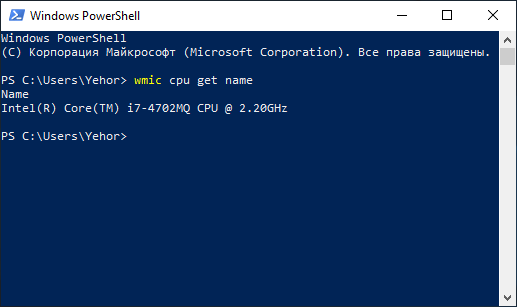
Как посмотреть, какой чип стоит в ноутбуке в разделе «Сведения о системе»
Последний способ, которым можно воспользоваться, не устанавливая на компьютер дополнительный софт. Всего лишь нужно одновременно нажать две клавиши: «Win» (кнопка с логотипом Windows) и «R», после чего ввести в соответствующем поле msinfo32 и нажать «Enter».
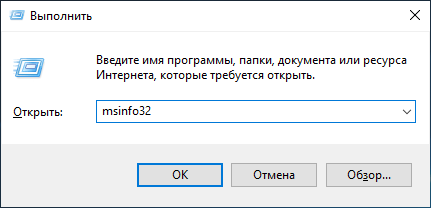
В появившемся окне в секции «Сведения о системе» можно будет найти строку «Процессор», в которой и будет указано название чипа.
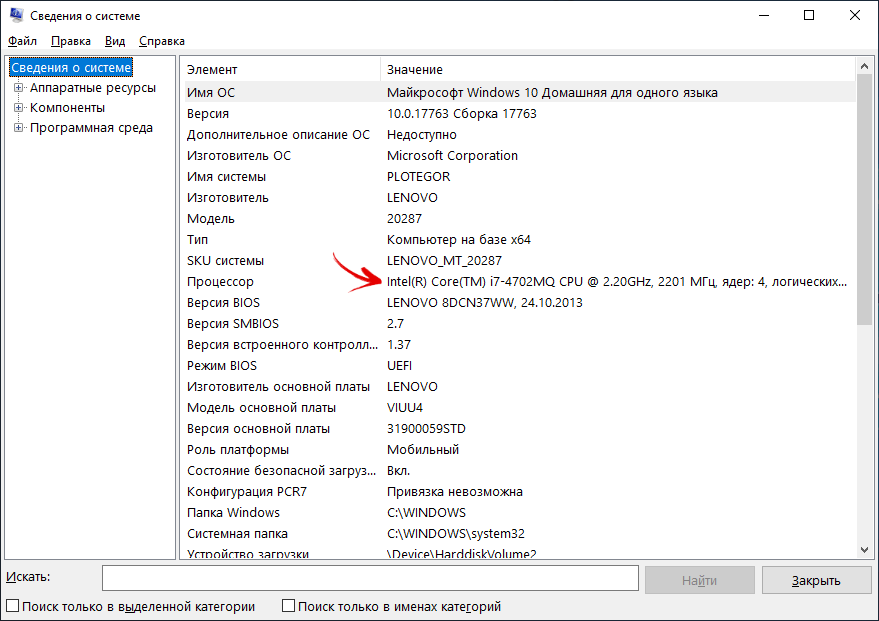
Как узнать характеристики ноутбука с помощью сторонних программ
Существует огромное количество программ, выпущенных сторонними разработчиками, которые позволяют диагностировать ПК. Одна из них – AIDA64 Extreme. Скачать ее установочный файл можно с официального сайта https://www.aida64.com/downloads.
Чтобы узнать модель процессора и другие характеристики компьютера с помощью AIDA64 Extreme, после установки утилиты достаточно ее запустить, перейти по пути «Системная плата» → «ЦП». В строке «Тип ЦП» будет указана модель процессора.
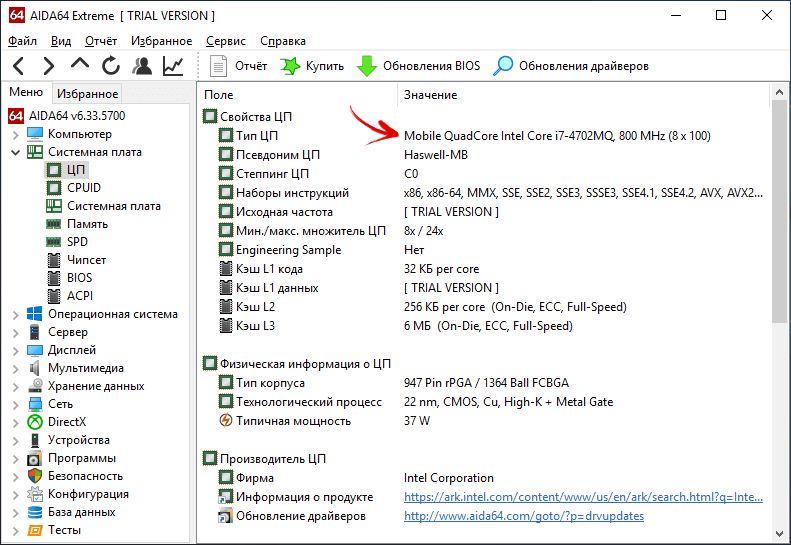
В этом посте мы рассмотрели все основные способы, которые позволяют узнать, какой процессор установлен в компьютере. Однако если кто-то из наших читателей знает другие рабочие методы и готов ими поделиться, мы с радостью добавим их в статью.







